Cómo Convertir PPT a PDF en Lotes en Mac y Windows
• Filed to: Crear archivo pdf • Proven solutions
En el mundo de hoy, todo es digital, lo que significa que es posible que el PowerPoint que necesitas presentar a una reunión nunca se imprima. Por esta razón, es necesaria la conversión de tu documento PPT a PDF. Si no tienes un buen programa para facilitar la conversión de PPT a PDF, la conversión puede ser difícil. Si la conversión ya puede resultar difícil, es aún más difícil convertir PPT a PDF por lotes. La conversión por lotes es muy cómoda, ya que te permite ahorrar tiempo. Si tienes problemas tratando de convertir múltiples PPT a PDF al mismo tiempo, aquí te muestro una solución.
Parte 1. Cómo Convertir PPT a PDF en Lotes en Windows
Para convertir PPT a PDF, necesitarás un conversor PDF. Aquí te recomiendo que uses PDFelement Pro. Con la ayuda de esta herramienta inteligente, puedes convertir tus documentos PDF a muchos formatos de imagen populares, como JPG, PNG, GIF, TIFF, BMP, etc, manteniendo la calidad y añadiendo tantas páginas como desees. Al mismo tiempo, con esta herramienta puedes convertir tus PDF a otros formatos de archivo populares en lote.
Paso 1. Importa múltiples archivos PPT al programa
Para importar múltiples archivos PPT al programa, puedes hacer clic fácilmente en el botón "Combinar PDF", en la página de bienvenida del programa.
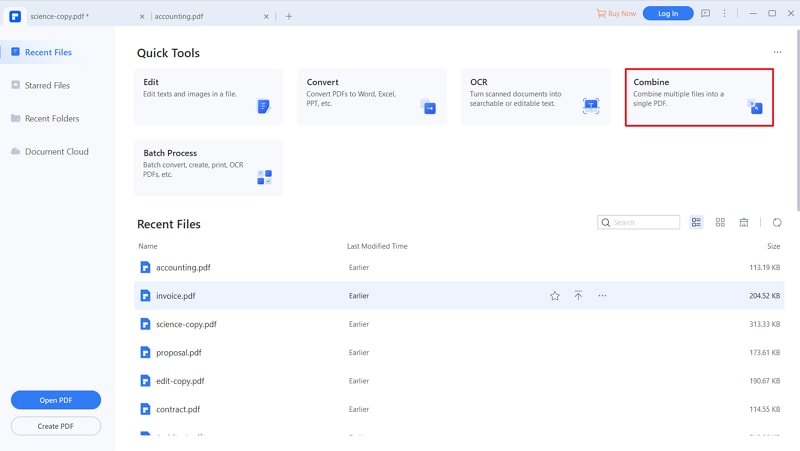
Paso 2. Combina múltiples archivos
Para convertir archivos PPT a PDF por lotes, puedes combinar, primero de todo, los archivos PPT. Después de hacer clic en el botón "Combinar PDF", puedes elegir la opción "Añadir Achivos", en la nueva ventana abierta, y seleccionar los archivos PPT que desees de la carpeta local. Luego, haz clic en el botón "Siguiente" para crear un PDF a partir de múltiples archivos PPT.
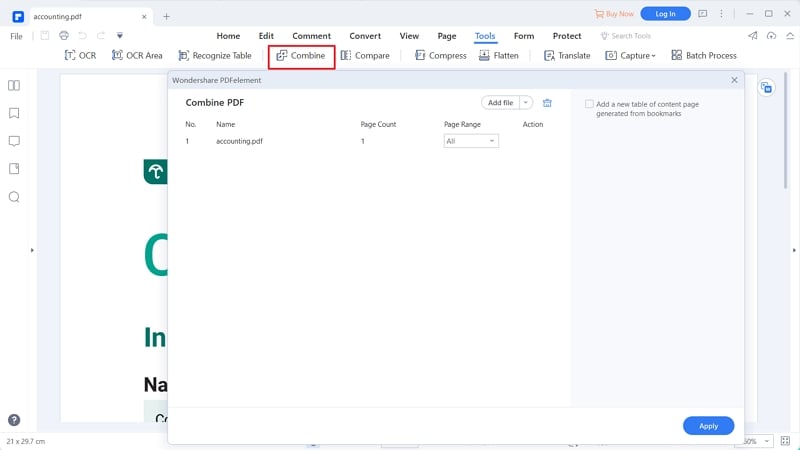
Paso 3. Guarda el archivo PDF
Después de convertir PPT a PDF en lote, puedes editar los archivos con la herramienta PDF. Finalmente, puedes hacer clic en el botón "Archivo" y elegir la opción "Guardar como" para guardar el archivo en la carpeta local.

Por Qué Elegir PDFelement Pro para Windows para Convertir en Lotes PPT a PDF
PDFelement Pro es un conversor PDF profesional que te permite convertir PDF a PPT, Word, Excel y otros formatos de archivo. El procesamiento por lotes te permite convertir o crear archivos PDF desde múltiples archivos. La función avanzada de OCR te ayudará a editar y convertir archivos PDF escaneados con facilidad.
Por Qué Elegir Este Conversor PDF:
- Convierte PDF a imágenes, Word, Excel, PPT, EPUB y más formatos.
- Convierte PDF a otros formatos de archivo en lote fácilmente.
- Crea PDF desde otros formatos y crea formularios PDF fácilmente.
- Edita fácilmente textos en PDF, gráficos, imágenes, enlaces, marcas de agua, etc.
- Marca y anota fácilmente archivos PDF con múltiples herramientas de marcado.
- Combina múltiples archivos en PDF y divide el PDF en varios archivos.
- Añade marca de agua, firma y contraseña al PDF.

Parte 2. Convierte PPT a PDF en Lotes en Mac
Al principio, igual que tú, solía tener problemas para convertir por lotes mis documentos PPT a PDF, hasta que instalé PDF Creator, un programa ligero que después de años puedo decir con confianza que es el mejor para convertir tus documentos de PPT a PDF en sistemas operativos Mac y Windows. Este creador PDF te permite crear archivos PDF más profesionales y transferibles.
Las Principales Características del Mejor Conversor PPT a PDF incluyen:
- Archivo de salida de alta calidad: en lo que respecta a la calidad del PDF, este creador genera documentos PDF de alta resolución que están a la altura de los estándares ISO PDF de ISO 32000-1: 2008.
- Conversión infinita: este Creador PDF no tiene límites en la cantidad de conversiones que puede hacer y, además, tampoco existe un límite en el tamaño del archivo.
- Velocidad: como puede convertir más de un archivo de una vez, este creador crea tus archivos PDF de manera más rápida y eficiente.
- No limitado a PPT: te permite convertir cualquier documento creado con Microsoft Office a PDF de alta resolución.
Cómo Convertir Múltiples PPT a PDF en Mac
Paso 1. Descarga el Creador PDF para Mac
El programa es compatible con las diversas versiones de sistemas operativos Mac, desde Mac OS X 10.7 hasta 10.13. Después de descargar el archivo de programa, arrástralo a "Aplicaciones" y la instalación se realizará en segundos. Después de la instalación, simplemente haz doble clic en el icono del programa para abrirlo.

Paso 2. Importa archivos PPT al programa
Después de abrir el programa, arrastra y suelta los archivos PPT en el programa. También puedes hacer clic en "Añadir archivos" para elegir los archivos que deseas e importarlos al programa. La forma más cómoda es hacer clic en "Añadir carpeta" para importar una carpeta con varios archivos de PowerPoint y convertirlos en lotes a PDF.

Paso 3. Empieza a convertir múltiples PPT a PDF
Después de añadir tus archivos PPT al programa por los medios anteriores, procede y haz clic en "Crear" y deja que se haga la magia.





Florencia Arias
staff Editor